يخفي الوضع المقيد في YouTube المحتوى الذي يُحتمل أن يكون للبالغين أو ضارًا وغير آمن للأطفال. تمنع الميزة أيضًا المستخدمين من عرض أو إضافة تعليقات إلى مقاطع فيديو YouTube. من المفترض أن تكون قادرًا على تنشيط وإلغاء تنشيط الوضع المقيد في أي وقت من قائمة إعدادات YouTube. ومع ذلك، هناك حالات لا يقوم فيها جهازك بتعطيل وضع تقييد المحتوى لأنه "تم تشغيله بواسطة مسؤول الشبكة".
تغطي هذه المشاركة أسباب عدم إيقاف وضع تقييد المحتوى على YouTube والعديد من حلول تحرّي الخلل وإصلاحه.
ملاحظة:إذا تمت إدارة حسابك في Google عبر جوجل فاميلي لينك ، فلن يتمكن سوى أحد والديك أو المشرف على الحساب من تعطيل وضع تقييد المحتوى.
1. قم بالتبديل إلى شبكة Wi-Fi أو شبكة Ethernet
لقد وجدنا أن هذه المشكلة تؤثر عادةً على المستخدمين الذين يصلون إلى YouTube عبر بيانات شبكة الجوّال على شبكات Sprint/T-Mobile وBoost Mobile. لدى بعض موفري الشبكات إعدادات رقابة أبوية ممكّنة مسبقًا والتي تقوم بتحميل YouTube في وضع تقييد المحتوى بشكل افتراضي.
يمكنك تجاوز هذا القيد عن طريق الوصول إلى YouTube عبر اتصال Wi-Fi. قم بتوصيل جهازك بشبكة Wi-Fi، أو قم بتحديث YouTube، أو أعد فتح تطبيق YouTube.
لاحظ أن الوصول إلى YouTube عبر شبكة Wi-Fi ليس سوى حل مؤقت. اتصل بمزود الشبكة الخاص بك لإزالة أي قيود أبوية مرتبطة برقم هاتفك المحمول أو حسابك الخلوي.
2. استخدم شبكة افتراضية خاصة (VPN)
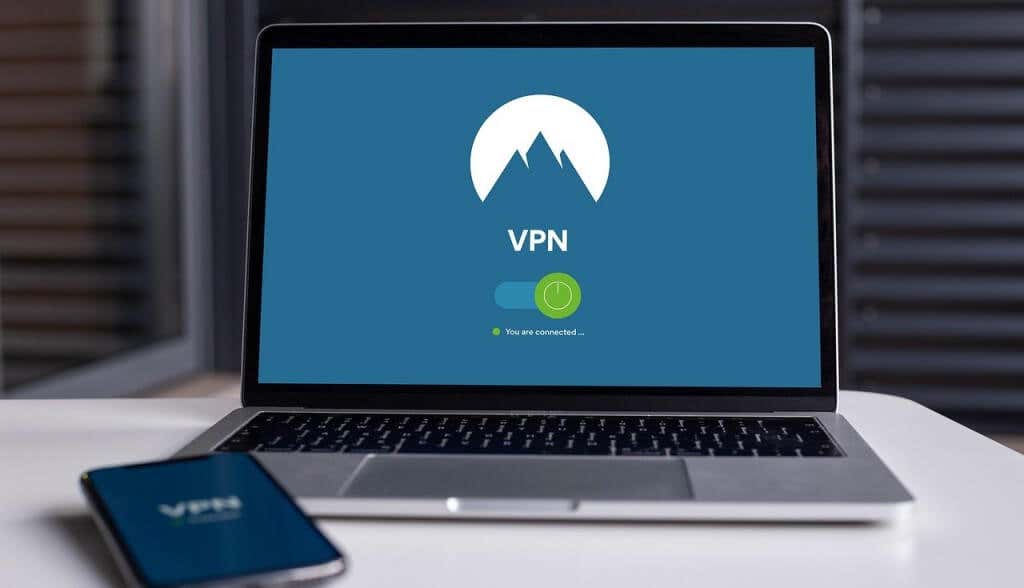
بعض مستخدمي ويندوز يفيد بأن استخدام VPN يمكن أن يزيل القيود التي تفرضها الشبكة. قم بتثبيت تطبيق VPN على جهازك وقم بتعيين الاتصال بمنطقتك الحالية أو أي بلد تختاره. قم بتحديث YouTube أو أعد فتح تطبيق YouTube للجوال وتحقق مما إذا كان بإمكانك إيقاف تشغيل وضع تقييد المحتوى.
3. قم بتعطيل برنامج مكافحة الفيروسات وجدار الحماية
تحتوي بعض برامج مكافحة الفيروسات على إعدادات الرقابة الأبوية وعوامل التصفية التي تمنع الوصول إلى مواقع ويب معينة. تحقق من إعدادات مكافحة الفيروسات لديك وقم بإزالة أي قيود الرقابة الأبوية أو جدار الحماية التي تستهدف YouTube. والأفضل من ذلك، قم بتعطيل برنامج مكافحة الفيروسات أو جدار الحماية مؤقتًا.
4. تحقق من قيود نظام اسم النطاق (DNS)
إذا لم تتمكن من تعطيل وضع تقييد المحتوى عبر شبكة Wi-Fi، فمن المحتمل أن يحظر جهاز إعدادات DNS لجهاز التوجيه YouTube. قم بزيارة صفحة تقييد محتوى YouTube للتحقق من أن شبكتك لا تحتوي على قيود خاصة بموقع YouTube..
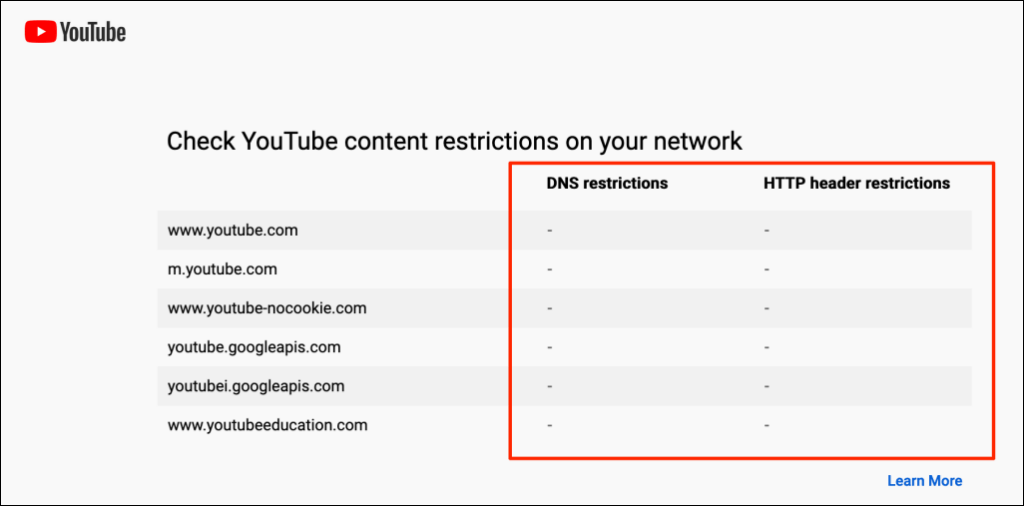
اتصل بمسؤول الشبكة أو قم بتغيير مزود DNS الخاص بجهازك إذا أبلغت الأداة عن أي قيود على الشبكة. نوصي باستخدام واحد من خوادم DNS العامة المجانية من Google.
5. قم بتعطيل البحث الآمن في Google
يمتلك Google ميزة "البحث الآمن" التي تخفي المحتوى الصريح والكبار عن الأطفال. إذا قمت بزيارة موقع YouTube عبر Google مع تمكين البحث الآمن، فقد يقوم مسؤول جهازك أو الشبكة بتمكين وضع تقييد المحتوى على النظام الأساسي لمشاركة الفيديو. إذا حدث ذلك، فلن تتمكن من إيقاف وضع تقييد المحتوى إلا إذا تعطيل البحث الآمن في جوجل وقمت بتحديث YouTube.
توجه إلى صفحة إعدادات البحث الآمن في Google وأوقف تشغيل مفتاح التبديل بجوار مرشح النتائج الصريحة.

هناك طريقة أخرى لتعطيل البحث الآمن في Google. حدد رمز الترسفي الجانب العلوي الأيسر من صفحة نتائج بحث Google، ثم قم بتشغيل فلتر النتائج الصريحة.
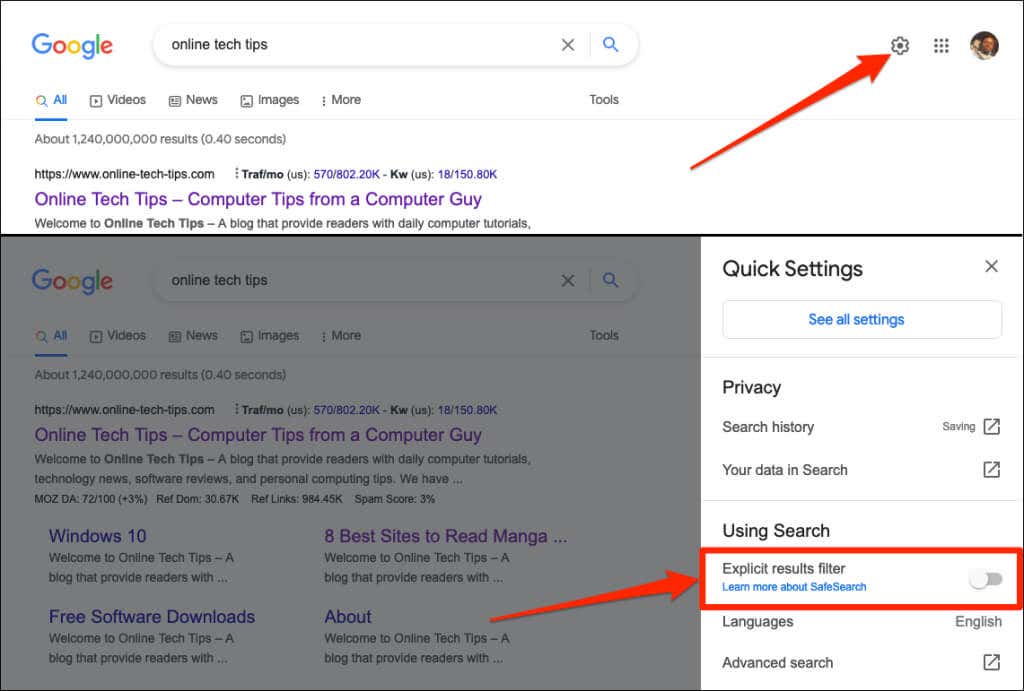
6. مسح ذاكرة التخزين المؤقت للمتصفح
يمكن أن يؤدي مسح بيانات التصفح إلى التخلص من المشكلات التي تتسبب في حدوث خلل في بعض مواقع الويب. ارجع إلى برنامج تعليمي حول مسح ذاكرة التخزين المؤقت لأي متصفح ويب لدينا في أنظمة التشغيل Windows، وmacOS، وiOS، وAndroid.
7. امسح بيانات ذاكرة التخزين المؤقت لتطبيق YouTube
على هواتف Android، تتعطل التطبيقات عندما يصبح الملفات المؤقتة أو ذاكرة التخزين المؤقت تالفًا. إذا لم تتمكن من إيقاف تشغيل "وضع تقييد المحتوى" في تطبيق Android YouTube، فقد يساعد حذف بيانات ذاكرة التخزين المؤقت للتطبيق. أغلق تطبيق YouTube واتبع الخطوات أدناه.
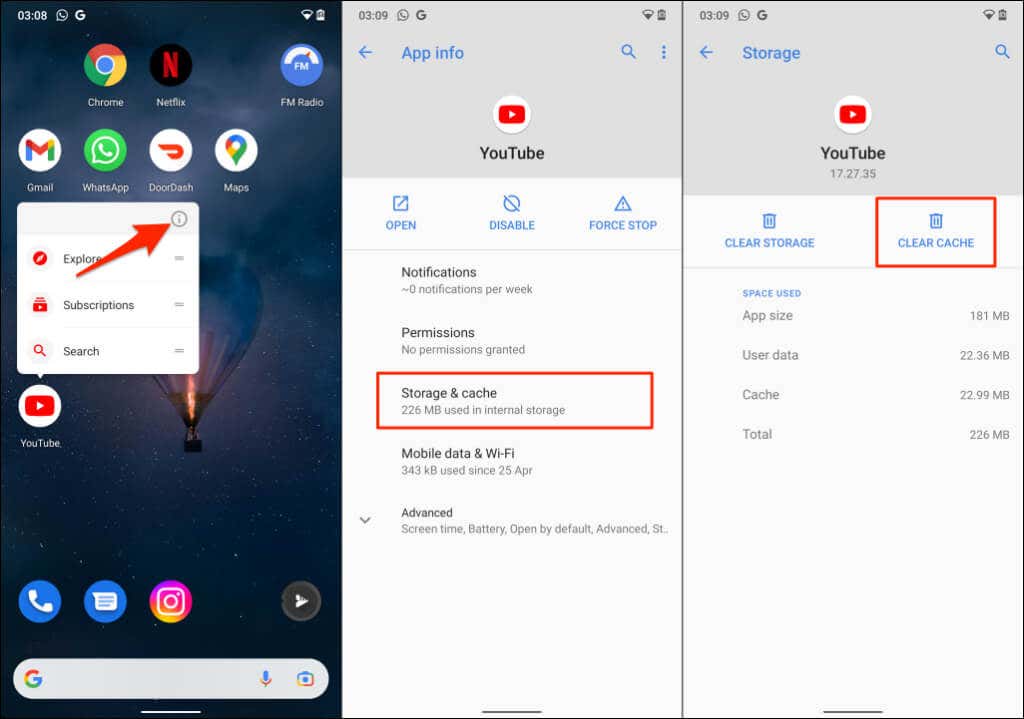
افتح YouTube وتحقق مما إذا كان مسح ذاكرة التخزين المؤقت للتطبيق قد أدى إلى حل المشكلة. احذف جميع بيانات YouTube الموجودة على جهازك إذا كنت لا تزال غير قادر على إيقاف تشغيل الوضع المقيد. لن يؤدي مسح بيانات YouTube إلى تسجيل الخروج من حسابك في Google في التطبيق.

8. تعطيل الوظائف الإضافية أو الامتدادات للمتصفح
يمكن أن تؤثر الإضافات أو الإضافات التي تحتوي على أخطاء في كيفية تحميل متصفح الويب لموقع YouTube. قم بتعطيل الوظائف الإضافية للمتصفح، وأعد تحميل YouTube، وتحقق مما إذا كان ذلك قد أدى إلى تعطيل وضع تقييد المحتوى.
كيفية تعطيل الوظائف الإضافية في جوجل كروم.
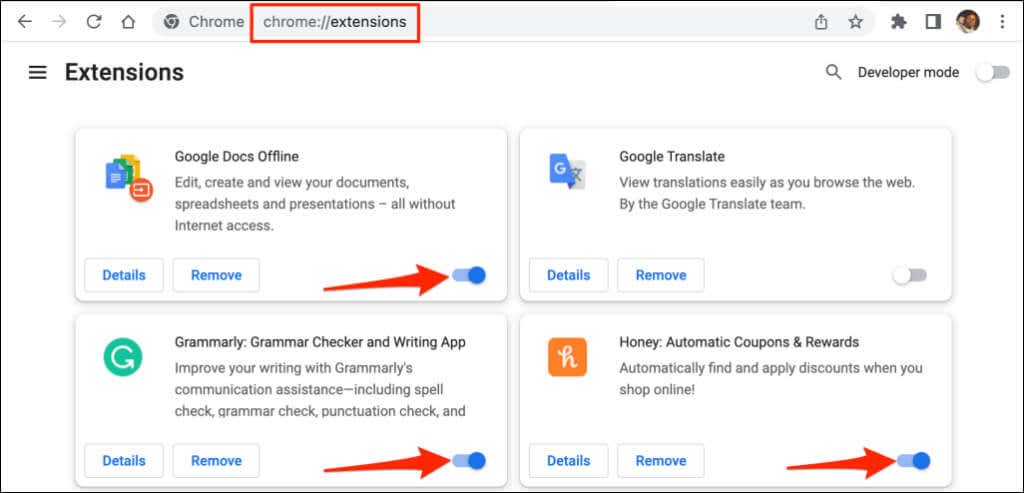
قم بتحديث YouTube بعد تعطيل كل ملحق. سيساعد ذلك في تحديد الوظيفة الإضافية التي بها مشكلات والتي تمنعك من تعطيل وضع تقييد المحتوى في YouTube.
كيفية تعطيل الوظائف الإضافية في موزيلا فايرفوكس

كيفية تعطيل الوظائف الإضافية في Microsoft Edge
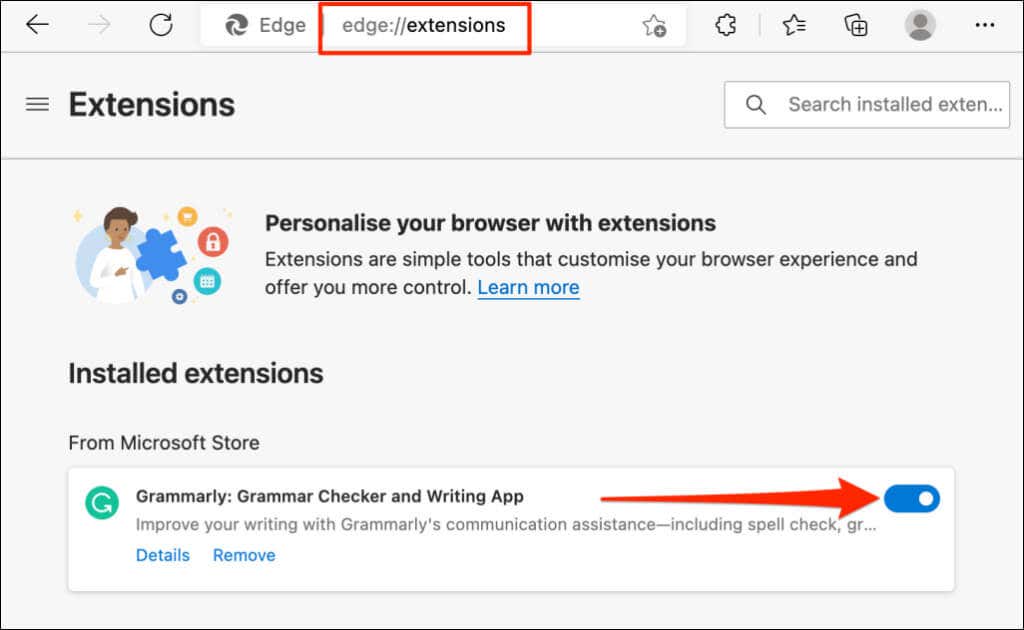
إذا كان بإمكانك إيقاف تشغيل "وضع تقييد المحتوى" بعد تعطيل جميع الوظائف الإضافية أو الملحقات، فإن الخطوة التالية هي العثور على الوظيفة الإضافية التي بها مشكلة.
قم بتمكين وضع تقييد المحتوى في YouTube، وافتح صفحة إدارة الوظائف الإضافية في متصفحك، وقم بتمكين وظيفة إضافية واحدة. قم بتحديث YouTube وحاول إيقاف تشغيل الوضع المقيد. قم بتمكين وظيفة إضافية أخرى، وقم بتحديث YouTube، وحاول تعطيل الوضع المقيد. كرر الخطوة لجميع الإضافات حتى تجد السبب.
إذا لم تتمكن من إيقاف تشغيل "وضع تقييد المحتوى" بعد تمكين وظيفة إضافية معينة، فقم بتعطيل الوظيفة الإضافية أو إلغاء تثبيتها. يجب عليك أيضًا الإبلاغ عن المشكلة إلى مطوري الوظائف الإضافية.
9. قم بتحديث متصفح الويب الخاص بك
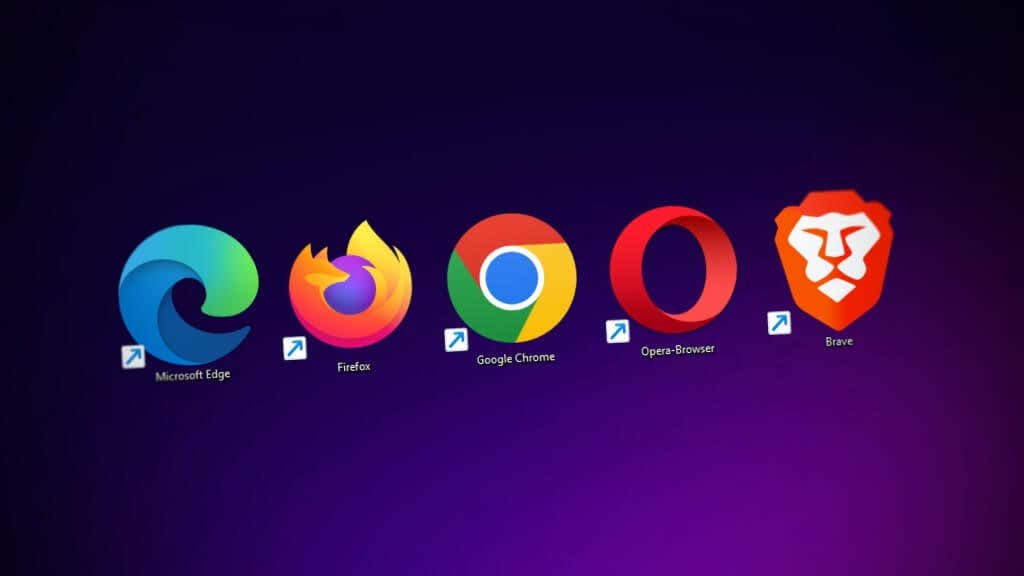
غالبًا ما تظهر متصفحات الويب القديمة والممتلئة بالأخطاء عدة أشكال من الأعطال. قد يتعطل متصفحك أو يفشل في تحميل صفحات الويب بشكل صحيح. إذا لم تنجح توصيات استكشاف الأخطاء وإصلاحها الواردة أعلاه في حل المشكلة، فتحقق مما إذا كان هناك تحديث متاح لمتصفحك.
10. أغلق المتصفح وأعد فتحه
إذا كان بإمكانك تعطيل "وضع تقييد المحتوى" وتنشيطه في متصفحات ويب مختلفة على جهازك، فأغلق المتصفح الذي لن يقوم بإيقاف تشغيل الميزة وأعد فتحه. تأكد من حفظ علامات التبويب أو وضع إشارة مرجعية عليها، حتى لا تفقد صفحات الويب المهمة..
أعد تشغيل جهازك أو اتصل بدعم YouTube إذا ظل وضع تقييد المحتوى باللون الرمادي في قائمة إعدادات YouTube.
.